태블릿PC 하면 떠오르는 제품은 무엇이 있을까? 아마 대부분 애플의 ‘아이패드’와 삼성전자의 ‘갤럭시탭’을 꼽을 것이다. 실제로 2012년 3월 현재, 이 두 제품군이 국내 태블릿PC 시장 대부분을 차지하고 있다. 물론, 두 제품군 이외에도 여러 태블릿PC가 판매되고 있다. 엔스퍼트의 국내 최초 안드로이드 태블릿PC ‘아이덴티티탭’, TG삼보의 보급형 태블릿PC ‘태빗’, 모토로라의 안드로이드 태블릿PC용 운영체제(3.0버전, 허니콤)를 가장 먼저 탑재한 ‘줌(Xoom)’, 아이리버가 LG유플러스와 함께 선보인 ‘아이리버탭’, LG전자의 ‘옵티머스 패드’ 등 ‘언제 이렇게 다양해졌지?’라는 의구심이 들 정도로 많은 제품이 출시되었다.
그런데 이 제품들은 거의 비슷비슷하게 생겼다. 제품 안의 기본 사양이나 탑재된 운영체제 등을 얘기하는 것이 아니라 디자인 즉, 제품 외형으로 비교했을 때 말이다. 7인치, 10인치 등 디스플레이 크기에 약간의 차이만 있을 뿐이다. 외부 입/출력 단자(USB, HDMI 등)도 이제는 비슷비슷하다. 태블릿PC에 대해서 잘 모르는 일반인은 제품 이름도 구분하기 힘들 정도. 비슷한 외형만큼 용도나 방법도 비슷하다.

태블릿PC는 꼭, 똑같은 디자인에 똑같은 방식이어야 하는 걸까? 이에 아수스는 다른 태블릿PC와 달리 나름의 특색을 지니고 있는 제품을 계속해서 선보이고 있다.
아수스Eee 패드 슬라이더 SL101
아수스 ‘Eee 패드 슬라이더 SL101(이하 슬라이더)’는 작년 8월 국내에도 출시했던 ‘Eee 패드 트랜스포머 TF101(이하 트랜스포머)’과 닮은 구석이 많은 제품이다. 트랜스포머는 약간의 ‘변신’이 가능한 태블릿PC로, 키보드 독에 꽂으면 마치 일반 노트북처럼 사용할 수 있다. 키보드+정전식 터치 화면의 독특한 외형 디자인을 자랑하는 제품.
* 참고기사: 태블릿PC의 정의를 다시 쓰다 - http://it.donga.com/review/6518/
슬라이더도 트랜스포머와 유사하다. 다만, 트랜스포머처럼 별도의 키보드 독이 있는 형태의 제품은 아니고, 키보드를 화면 아래 살짝 숨겨놨다. 슬라이더의 화면을 들어 올리면, 아래 숨겨져 있던 키보드가 슬라이드 형태로 나타난다. 슬라이드 쿼티자판을 탑재한 스마트폰을 생각하면 된다. 평상시에는 일반 태블릿PC처럼 사용하고, 키보드가 필요할 때 꺼내 쓰면 된다. 키보드를 꺼낸 형태는 영락없는 노트북, 넷북을 닮았다.

물론, ‘태블릿PC에 왜 이런 키보드를 달아놨어?’라고 생각할 수도 있다. 이유는 간단하다. 타이핑을 편리하게 하기 위해서다. 실제로 태블릿PC 사용자 중에서도 별도의 연결 키보드를 따로 들고 다니는 사람들이 많다. 태블릿PC에 내장된 가상 키보드는 실제 키보드보다 오타가 심하고 오래 사용할수록 타이핑하기가 어렵기 때문이다.

태블릿PC는 어떤 앱을 설치하느냐에 따라 다양하게 사용할 수 있는 제품이다. 문서작성을 주로 할 수도 있고, 동영상 감상을 할 수도 있으며, 음악을 재생해 들을 수도 있다. 잠시 쉴 때 재미있는 게임을 즐길 수도 있다. 이처럼 다양한 태블릿PC 활용 방법 중 슬라이더는 문서 작성에 보다 특화된 제품이다. 특히, 슬라이더는 스마트폰, 태블릿PC용 문서작성 애플리케이션 중 가장 많은 인기를 얻고 있는 ‘폴라리스 오피스(Polaris Office)’를 기본 탑재하고 있다. 슬라이드 키보드와 폴라리스 오피스, 이 둘의 조합은 생각보다 유용하다.

다만, 슬라이더의 키보드가 일반 키보드처럼 안정적이라고는 못하겠다. 사용하는데 약간의 적응 시간이 필요했다. 아무래도 일반 키보드보다 키 간격이 좁고 키 높이가 얕아 누르는 감이 떨어지는 것이 사실이다. 하지만 가상 키보드를 사용할 때보다는 훨씬 낫다. 키를 직접 누르기 때문에 (가상 키보드보다)오타도 적다. 그리고 적응된 후에는 큰 문제 없이 사용할 수 있었다.

슬라이더의 화면은 16:10 비율에 10.1인치 크기(해상도 1280x800, LED 백라이트 방식, IPS 패널)이며, 178도의 넓은 시야각을 지원한다. 코닝사의 고릴라 글래스를 채용해 생활흠집에도 강하다. CPU는 엔비디아 듀얼코어 테그라 2, 메모리는 DDR2 1GB, 저장장치는 16GB를 탑재했다(보호필름 등을 붙이지 않아도 걱정 없이 사용할 수 있다). 무선랜은 802.11 b/g/n 2.4GHz 규격이며, 블루투스 2.1+EDR도 지원한다. 화면 전면 상단에는 120만 화소, 후면에는 500만 화소 카메라(AF 지원)를 탑재했다. 중력센서(G-Sensor), 조도센서(Light Sensor), 자이로스코프(Gyroscope), 전자나침반(E-Compass), GPS 등도 탑재했다.
제품 우측에는 리셋 버튼, 볼륨버튼, 전원 버튼, 마이크로 SD카드 슬롯이 있고, 좌측에 USB 2.0 포트(USB 호스팅 기술을 탑재하고 있어 메모리, 마우스 등을 연결해 사용할 수 있다), 오디오/마이크 잭이 마련되어 있다. 우측에 위치한 리셋 버튼을 이용하면 오류 등의 문제 발생 시 빠르게 재부팅 할 수 있다. 후면에는 미니 HDMI, 충전용 연결 포트(PC와 연결하면 데이터를 옮길 수 있다)도 있다.

후면에 위치한 미니 HDMI 포트를 이용하면 HD급 동영상이나 게임 등을 큰 화면의 TV 등과 연결해 감상할 수 있다. 사용하다가 저장공간이 부족하다면 마이크로 SD 카드를 이용해 용량을 늘릴 수 있다. 여기에 1년 동안 사용할 수 있는 아수스 웹 하드도 제공한다.

슬라이더와 12인치급 노트북(LG전자 P220), 아이패드2를 실제 비교해본 아래 사진을 보면, 제품 크기와 두께는 어느 정도 짐작해 볼 수 있다. 무게는 960g이다. 일반 태블릿PC와 비교한다면 약간 무겁지만, 노트북이나 넷북보다는 가볍다. 두께는 1.7~1.8cm. 개인적으로 무게가 무겁다기보다 두께가 약간 두껍다는 느낌이 든다.

운영체제는 안드로이드라는 것을 기억하자
슬라이드 키보드를 꺼내 놓으면 마치 노트북처럼 사용할 수 있다지만, 어디까지나 모바일 운영체제인 구글 안드로이드를 탑재한 태블릿PC라는 것을 기억해야 한다. 윈도 운영체제를 탑재한 노트북이나 넷북이 아니다.

물론, 안드로이드 마켓에 있는 문서 작성, 동영상/음악, 게임 등 수십만 개의 앱을 내려받아 사용할 수는 있다. 단지 윈도 운영체제의 PC처럼 사용할 수 없을 뿐이다. 한 가지 장점은 안드로이드 4.0버전 업데이트를 보장하고 있다는 점이다. 4.0버전은 3.0버전에서 제기되었던 문제점을 해소했으며, 이전보다 직관적인 UI로 바뀌어 더 쉽게 사용할 수 있을 것으로 기대된다. 어도비 플래시도 지원하기 때문에 플래시 기반의 서비스나 웹 게임 등을 즐길 수 있다.

폴라리스 오피스와 슬라이드 키보드 조합에 대해서도 한마디 하고 싶다. 개인적인 느낌일 수도 있지만, 타이핑하는 내용이 실제 화면에 나타나는데 약간의 지연시간이 있었다. 분당 300타 이상의 빠른 타이핑을 하기에는 조금 무리라는 생각이다. 물론, 슬라이더는 전문적으로 문서 작성을 하기 위한 제품은 아니다. 일반 태블릿PC보다 조금 더 편리한 타이핑 환경을 제공할 뿐이다. 하지만 어딘가 조금 아쉬운 것이 사실이다.

2012년 3월 현재, 슬라이더의 인터넷 최저가는 649,000원. 타 태블릿PC와 비교했을 때 가격 경쟁력은 우수한 편이다. 이보다 낮은 가격의 보급형 태블릿PC도 있긴 하지만, 이 제품들은 화면 크기가 작고 성능도 약간 떨어지는 편이다. 제품 A/S나 안정성도 나쁘지 않다. 국내에서 프리미엄급 메인보드로 인지도를 쌓은 아수스의 기술력은 노트북을 넘어 태블릿PC에도 적용되고 있는 듯한 모습. 밋밋한 태블릿PC가 아닌 나만의 태블릿PC를 원한다면, 아수스 Eee 패드 슬라이더를 사용해보도록 하자.
글 / IT동아 권명관(tornadosn@itdonga.com)
※ 포털 내 배포되는 기사x는 사진과 기사 내용이 맞지 않을 수 있으며,
온전한 기사는 IT동아 사이트에서 보실 수 있습니다.
사용자 중심의 IT저널 - IT동아 바로가기(http://it.donga.com)
Copyright © 스포츠동아. All rights reserved. 무단 전재, 재배포 및 AI학습 이용 금지
공유하기

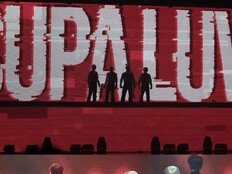
![이민정, 딸과 첫 해외여행서 응급 상황…“♥이병헌이 밤새 간호” [DA★]](https://dimg.donga.com/a/232/174/95/1/wps/SPORTS/IMAGE/2026/01/02/133081053.3.jpg)


![‘강도에 역고소’ 당한 나나 “무너지지 않고 바로 잡을 것, 걱정 마시라” [전문]](https://dimg.donga.com/a/232/174/95/1/wps/SPORTS/IMAGE/2026/01/02/133079222.1.png)
![‘두쫀쿠’는 좋겠다, 장원영이 이렇게 사랑해줘서 [DA★]](https://dimg.donga.com/a/232/174/95/1/wps/SPORTS/IMAGE/2026/01/02/133080468.3.jpg)




![변요한, ♥티파니와 새해 맞이? 숟가락에 비친 ‘커플 실루엣’ [DA★]](https://dimg.donga.com/a/232/174/95/1/wps/SPORTS/IMAGE/2026/01/02/133080789.3.jpg)








![“깜짝이야” 효민, 상의 벗은 줄…착시 의상에 시선 집중 [DA★]](https://dimg.donga.com/a/72/72/95/1/wps/SPORTS/IMAGE/2025/12/30/133061528.3.jpg)
![몸집 키운 바이포엠, 김우빈♥신민아 소속사 인수 [공식]](https://dimg.donga.com/a/72/72/95/1/wps/SPORTS/IMAGE/2025/12/31/133070547.1.png)
![대체 왜 이래? SBS 연예대상, 지석진 향한 기만의 역사 (종합)[DA:이슈]](https://dimg.donga.com/a/72/72/95/1/wps/SPORTS/IMAGE/2025/12/31/133070320.3.jpg)



![트와이스 모모, 티셔츠 터지겠어…건강미 넘치는 바디라인 [DA★]](https://dimg.donga.com/a/140/140/95/1/wps/SPORTS/IMAGE/2026/01/02/133084297.1.jpg)
![레드벨벳 슬기, 아찔한 바디수트…잘록한 허리+깊은 고혹미 [DA★]](https://dimg.donga.com/a/140/140/95/1/wps/SPORTS/IMAGE/2026/01/02/133084151.1.jpg)

![‘정다은♥’ 조우종 새 출발, 9년 인연 끝냈다 [공식]](https://dimg.donga.com/a/72/72/95/1/wps/SPORTS/IMAGE/2020/02/05/99554979.1.jpg)






















![김남주 초호화 대저택 민낯 “쥐·바퀴벌레와 함께 살아” [종합]](https://dimg.donga.com/a/110/73/95/1/wps/SPORTS/IMAGE/2025/05/27/131690415.1.jpg)
![이정진 “사기 등 10억↑ 날려…건대 근처 전세 살아” (신랑수업)[TV종합]](https://dimg.donga.com/a/110/73/95/1/wps/SPORTS/IMAGE/2025/05/22/131661618.1.jpg)

댓글 0